
Агуулгын хүснэгт:
- Зохиолч John Day [email protected].
- Public 2024-01-30 11:05.
- Хамгийн сүүлд өөрчлөгдсөн 2025-01-23 15:00.
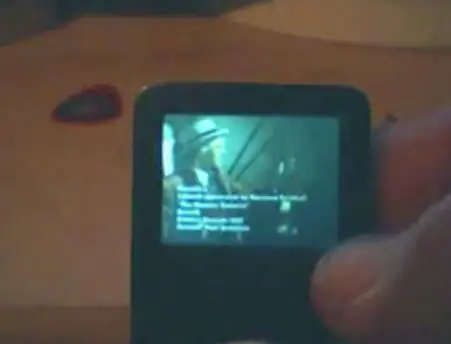
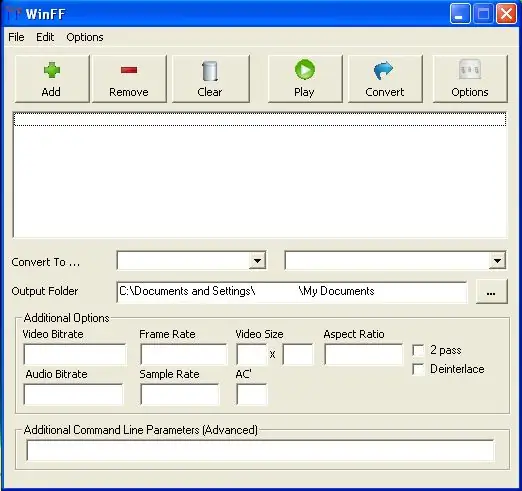
** Маш чухал шинэчлэлт ** Хэрэв та үүнийг өмнө нь үзэж байсан бол WINFF интерфэйсээ өөрчилсөн байна. Одоо 0.41 хувилбар дээр байна. Хөтөлбөр одоо илүү боловсронгуй болсон бөгөөд одоо "хөрвүүлэх" жагсаалтын дор "рокбокс" байна. Би үүнийг шинэчлэх болно. намайг амжилттай хөрвүүлэх үед. (шинэ WinFF сайн ажиллаж байгаа эсэхийг шалгах) Би бас winff -ийг татаж авах линкийг шинэчилсэн (1 -р алхам) 1 -р үеийн ipod нано (дөрвөлжин, хар эсвэл цагаан өнгөтэй) дээр рокбокс байна уу? Rockbox (rockbox.org) нь төхөөрөмж дээрх анхны програм хангамжийг дарж бичдэг DMP (Digital Media Players) -т зориулагдсан үйлдлийн систем юм. Хэрэглэгчийн интерфэйс нь-j.webp
Алхам 1: Эхлэх - Шаардлага
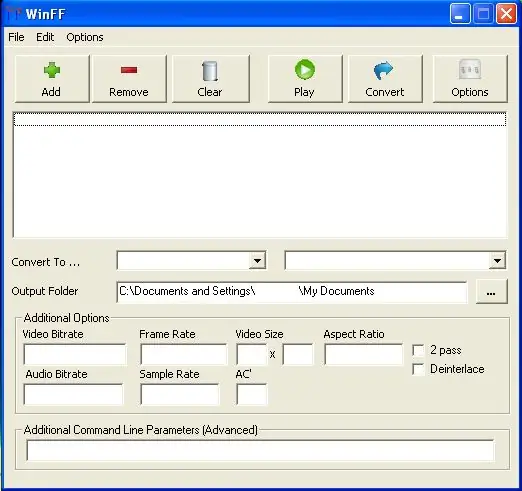
За, тийм болохоор би рокбокс дээр ажилладаггүй, гэхдээ туршилт, алдааны ачаар би MpegPlayer -ийн талаар маш сайн мэддэг. Энэ бүхнийг бичиж байгаа шалтгаан нь рокбокс форумын эргэн тойронд жижиг хэсгүүдэд хуваагдсан байгаа юм. Эхлээд mpegplayer -ийн видеог кодлох, дараах алхмуудыг ойлгохын тулд танд видео хөрвүүлэх програм хэрэгтэй болно. "WinFF" -г эндээс аваарай: WinFFЭнэ нь хамгийн сайн нөхцөлтэй бөгөөд энэ нь рокбокс сайтын холбосон програм юм. Та програмыг суулгаж ажиллуулсны дараа доорх зургийг харах болно. Нэгдүгээрт, дарж очих хавтсыг сонгоно уу. "Гаралтын хавтас" хайрцгийн хажууд байгаа товчлуур. (доорх зургийг үзнэ үү) Дараа нь "Нэмэх" дээр дарж хөрвүүлэх нэг буюу хэд хэдэн видео файлыг нэмнэ үү. (дараагийн алхам)
Алхам 2: "Тоонууд"
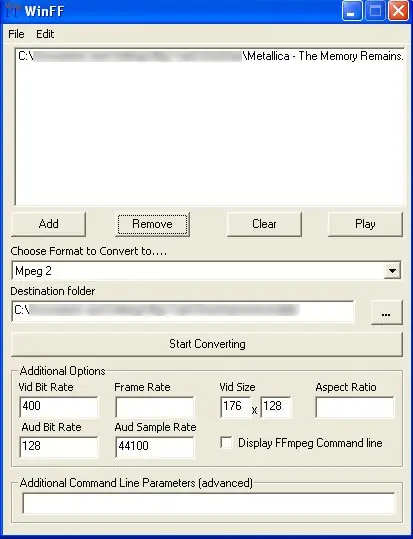
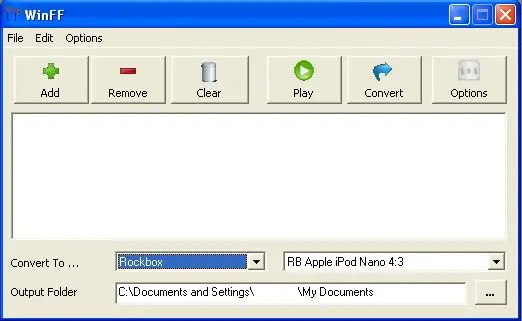
Миний хуучин зааварчилгааны энэ алхам урт байсан, учир нь WinFF -ийн хуучин хувилбарт та бүх тоог тус тусад нь оруулах ёстой байсан (pic 1)
Гэхдээ шинэ хувилбарт таны хийх ёстой зүйл бол "Хөрвүүлэх …" хажууд байгаа эхний унах хайрцагнаас "Rockbox", хоёр дахь хайрцагнаас "RB Apple Ipod Nano 4: 3" -ыг сонгох явдал юм. (зураг 2) WinFF -ийг бүтээгчид рокбоксын урьдчилсан тохиргоог энэхүү хувилбарт оруулсан болно.
Алхам 3: Хөрвүүлэх
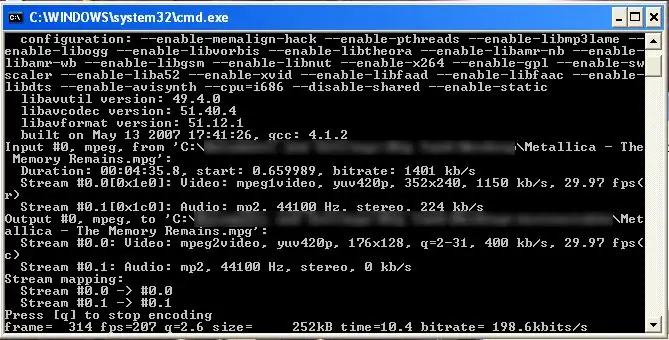
Цаана нь ямар ч өгөгдөл эрчимтэй ажиллахгүй байгаа эсэхийг шалгаарай. (хатуу дискийг маш их ашигладаг)
"Хөрвүүлж эхлэх" дээр дарна уу. Үүнийг хийх үед доорх цонх гарч ирэх бөгөөд таны видео хөрвүүлэгдэж байна. Хөрвүүлэх хугацаа нь 3 зүйлээс хамаарна: таны хөрвүүлж буй видеоны тоо, видеоны хэмжээ, төрөл, компьютерийн хүч. Ерөнхийдөө энэ бол миний туршиж үзсэн хамгийн хурдан нь юм. (мөн ийм нөхцөлд ажиллах цорын ганц хүн бол зургаа үзээрэй …)
Алхам 4: Бүрхүүлийг дуусгасан

Таны хөрвүүлэлт хийгдсэний дараа цонхны доод хэсэгт дараах цонх гарч ирнэ: C: / Program files / WinFF> Түр зогсоохын тулд шоргоолжны товчлуурыг дарна уу … Дурын товчлуурыг дараад хөрвүүлэлт дууссан байна.
Алхам 5: Файлуудыг Ipod руу зөөх
3 -ийн 4 -ийг хий. Эхлэхийн тулд нано дээрээ root (дээд) фолдер дээрээ хавтас хийж, үүнийг "видео" гэж нэрлээрэй, энэ нь заавал байх албагүй, энэ нь таны бүх файлыг хадгалж байснаас илүү хялбар болгодог. Файлуудыг хөрвүүлж дууссаны дараа хадгалсан директораа нээнэ үү ("очих хавтас") Файлуудыг тухайн директороос видео iPod хавтсанд (эсвэл таны нэрлэсэн зүйлийг) зөөж оруулна уу. нано
Алхам 6: Видео үзэх
Сүүлчийн алхам. Rockbox-ийг дахин ачаалсны дараа та видеогоо хоёр аргаар сонгож болно: 1) файл хөтчөөс үзэхийг хүсч буй видеог сонгож (MpegPlayer автоматаар эхэлдэг) 2) залгаасууд дээрээ MpegPlayer-ийг нээж, mpegplayer -ийг ажиллуулах: рокбоксын одоогийн хувилбар дээр шинэ хяналтууд байдаг (одоо ff болон видео эргүүлэх боломжтой болсон) Энгийн бөгөөд mpegplayer -д хөгжим сонсохтой ижил хяналтыг ашигладаг. гарахын тулд тоглуулах товчийг дарах хүртэл энэ нь цэс рүү буцдаг.
Алхам 7: Уншсанд баярлалаа
За, энэ бол уншсанд баярлалаа, энэ нь над шиг 1 -р үеийн нано ашиглаж байгаа цөөн хэдэн хүмүүст тусалсан гэж найдаж байна.
Би хүлээн зөвшөөрч байна, надад iPhone байгаа, гэхдээ би нано туршиж үзэх дуртай. (мөн touch/iphone -д зориулсан рокбокс байхгүй болно.
Зөвлөмж болгож буй:
Raspberry Pi эсвэл бусад Linux / unix дээр суурилсан компьютер дээр дэлгэцгүй / дэлгэцгүй (толгойгүй) ажиллуулах: 6 алхам

Raspberry Pi эсвэл бусад Linux / unix дээр суурилсан компьютер дээр дэлгэцгүй / дэлгэцгүй (толгойгүй) ажиллуулах: Ихэнх хүмүүс Raspberry PI худалдаж авахдаа компьютерийн дэлгэц хэрэгтэй гэж боддог. Компьютерийн шаардлагагүй дэлгэц, гар дээр мөнгөө бүү үр. Компьютер хооронд гар, дэлгэц шилжүүлэхэд цагаа дэмий үрэх хэрэггүй. Үгүй бол ТВ битгий уя
3 ба 2 -р үеийн Knex Ipod Nano Stand: 5 алхам

3 ба 2 -р үеийн Knex Ipod Nano Stand: 2, 3 -р үеийн ipod нано -д зориулсан зогсоолыг бусад зүйлд ашиглаж магадгүй, гэхдээ хэрэв та өөр ашиг олох юм бол надад юу гэж хэлснийг нь мэдэхгүй байна
Гурав дахь үеийн IPod Nano -г цэнэглэхийн тулд ерөнхий USB машины цэнэглэгчийг өөрчил: 4 алхам

Гурав дахь үеийн IPod Nano -г цэнэглэхийн тулд ерөнхий USB машины цэнэглэгчийг өөрчил: Надад 3 -р үеийн iPod Nano байна. Энэ нь холбогдож байгааг олж мэдсэн боловч USB цэнэглэгч адаптераас цэнэглэхээс татгалзсан боловч би адаптер кабель эсвэл тусгайлан iPod-д зориулагдсан өөр цэнэглэгч худалдаж авахыг хүсээгүй тул би аль хэдийн өөрчилсөн
IPod дээр RockBox суулгах (хялбар алхамууд): 6 алхам

RockBox-ийг IPod дээр суулгах (хялбар алхамууд): Энэхүү зааварчилгаа нь iPod-д зориулсан нээлттэй эхийн үйлдлийн систем болох RockBox-ийг хэрхэн суулгахыг танд үзүүлэх болно. Юуны өмнө: RockBox-ийг суулгах нь таны баталгааг хүчингүй болгоно. Мөн би RockBo -г суулгасны улмаас гарсан гэмтэл, мэдээлэл алдагдлын хариуцлагыг хүлээхгүй
Ipod сэтгэгдлээс компьютер дээр Linux Distro -г хэрхэн ажиллуулах вэ? Эхний алхам: 5 алхам

Ipod сэтгэгдлээс компьютер дээр Linux дистро хэрхэн ажиллуулах талаар Plz Эхний бичсэн: би алдартай дистроби тавьлаа. Linux -ийг хуучин ipod дээрээ суулгаж, компьютер дээрээ ажиллууллаа. СЭРЭМЖЛҮҮЛЭГ !!!!!!!!!: Энэ нь таны IPOD дээрх бүх өгөгдлийг устгах болно, гэхдээ ipod -ийг i tunesi ашиглан дахин тохируулах боломжтой гэдгийг санаарай. бүх зургийг аваарай
